5 métodos fáceis para cortar arquivos MP3 que você deve conhecer
Publicados: 2022-11-11Como você sabe, existem vários usos para editar MP3s. Você pode cortar alguns clipes de vários arquivos MP3 e sintetizar esses clipes em uma música única como toque. Você também pode cortar a parte antipática de uma música como música de fundo do vídeo. Mas como escolher o melhor entre os inúmeros editores de MP3 é muito chato. Não se preocupe. Após uma consideração cuidadosa, encontramos os cinco melhores métodos para você aprender a reduzir seus arquivos MP3.
- Por que você precisa cortar arquivos MP3?
- Como cortar arquivos MP3?
- Método 1: AnyMP4 Video Converter Ultimate
- Método 2: VLC Media Player
- Método 3: iTunes
- Método 4: CloudConvert
- Método 5: Conversão
- Qual caminho é o melhor?
- Perguntas frequentes (FAQ)
- Conclusão
Por que você precisa cortar arquivos MP3?
Quando seu arquivo MP3 é muito grande para ser carregado na plataforma de mídia social, você pode reduzir o tamanho do arquivo por compactação. Mas também existe uma maneira confiável de reduzir o tamanho do arquivo cortando as partes do MP3 que você não gosta. Claro, às vezes você ouve uma música fantástica que gostaria de usar como toque, mas a duração do áudio é muito longa. Você também pode cortar os arquivos MP3 e usar a melhor parte como toque. Além disso, esse método também pode mesclar algumas partes de várias músicas em uma música única. Existem muitos usos para cortar MP3. Você pode obter o que deseja desta maneira simples.
Recomendado para você: HitPaw Video Enhancer Review – Melhor aprimorador de vídeo AI para vídeos de alto nível.
Como cortar arquivos MP3?
Vamos aprender como reduzir o arquivo MP3 usando cinco métodos fáceis.
Método 1: AnyMP4 Video Converter Ultimate
Se você deseja reduzir arquivos MP3 em vários clipes com um clique, AnyMP4 Video Converter Ultimate é uma excelente escolha que você pode experimentar. Ao cortar arquivos MP3, você pode estar preocupado em perder a qualidade. Não se preocupe, este aparador de MP3 manterá a qualidade original do áudio. Claro, você pode cortar, recortar e mesclar arquivos MP3 em alta velocidade. Além disso, esta ferramenta também oferece poderosas ferramentas de edição para editar seus arquivos.
Passo 1:
Baixe o AnyMP4 Video Converter Ultimate e você pode iniciá-lo. Você deve clicar no botão “Adicionar arquivos” para carregar seus arquivos MP3. Clique no botão “Mais” ou arraste os arquivos diretamente para o quadrado é a outra maneira de importar seus arquivos MP3.
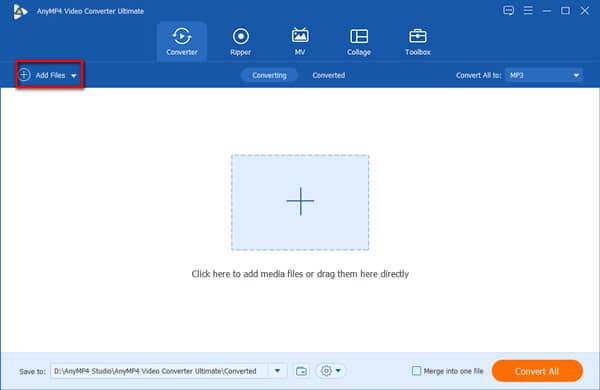
Passo 2:
Clique no botão “Cortar” para abrir a nova janela. Você pode adicionar alguns clipes clicando no botão "Adicionar segmento". Você pode clicar no botão “Fast Split” para cortar o arquivo MP3 em várias partes. Depois disso, você deve clicar no botão “Dividir” para começar a cortar seus arquivos MP3.
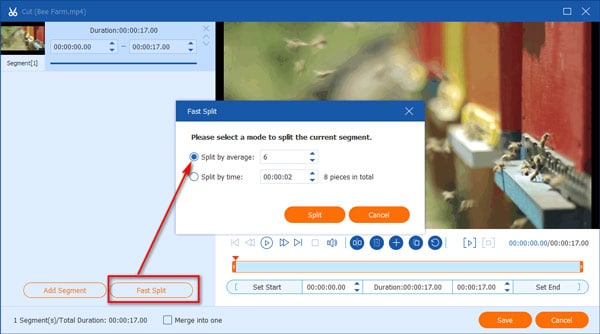
Etapa 3:
Se você deseja converter MP3 para outros formatos, pode clicar no botão “Formatar”. Se você deseja ajustar a qualidade do MP3, pode clicar no botão “Engrenagem” para personalizar a taxa de bits e a taxa de amostragem do áudio.
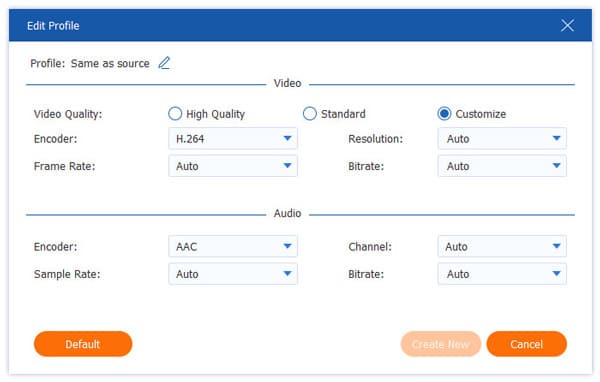
Passo 4:
Em seguida, você deve escolher o caminho de saída clicando no botão “Salvar em”. E clique no botão “Converter tudo” para obter o arquivo MP3 recortado.
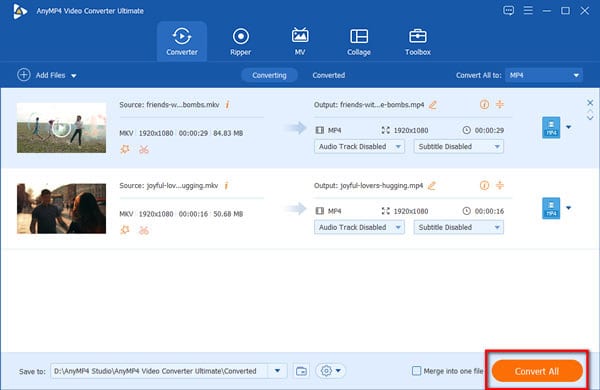
Método 2: VLC Media Player
O VLC Media Player é um reprodutor de vídeo famoso que pode ser compatível com praticamente qualquer plataforma, como Windows, Mac e Linux. Você também pode usar o VLC para converter vídeos em vários formatos populares. E você pode usá-lo para cortar arquivos MP3. Infelizmente, você não pode cortar vários clipes de uma só vez.
Passo 1:
Baixe o VLC no seu PC e abra-o. Clique no botão “Mídia” para escolher a opção “Converter/Salvar” para carregar seus arquivos MP3. Em seguida, clique no botão “Exibir” para selecionar a opção “Controles avançados” para abrir uma nova janela.
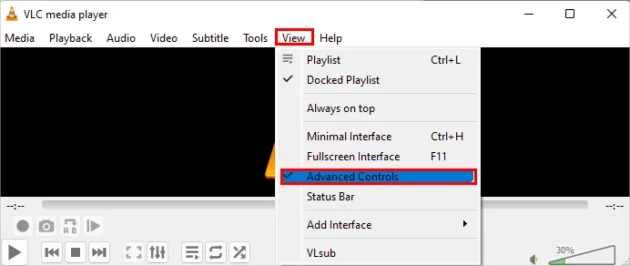
Passo 2:
Reproduza o arquivo MP3 clicando no botão “Iniciar”. Ao encontrar o início da parte de áudio a ser cortada, clique no botão “Gravar” no canto inferior esquerdo. Depois de chegar ao final da parte que deseja recortar, clique novamente no botão “Gravar” para interromper a gravação.
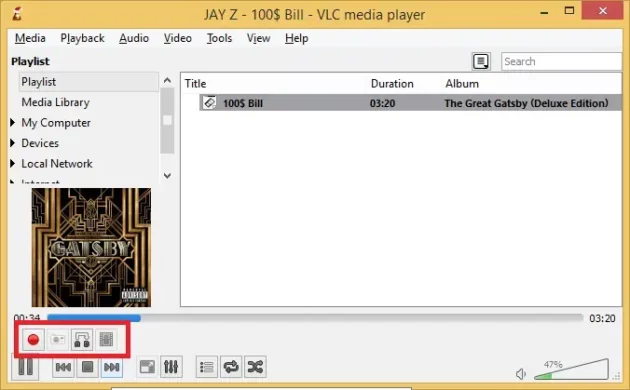
Etapa 3:
Você deve escolher o caminho de saída clicando no botão “Browse”. E você deve clicar no botão “Iniciar” para reduzir os arquivos MP3.
Método 3: iTunes
O iTunes é uma poderosa ferramenta desenvolvida pela Apple. Ele pode não apenas reproduzir música como reprodutor de mídia, mas também ser usado para converter alguns formatos de arquivo. Esta ferramenta permite que você crie um toque e gerencie seus arquivos. Embora não suporte conversão em lote, você pode usá-lo para cortar seus arquivos MP3. Aqui estão as etapas específicas para usar o iTunes para reduzir seus arquivos MP3.
Passo 1:
Inicie o iTunes no seu dispositivo e clique no botão “Arquivo”. Em seguida, marque a opção “Adicionar arquivo à biblioteca” para escolher os arquivos MP3 que deseja recortar e clique no botão “Abrir” para carregá-lo no software.
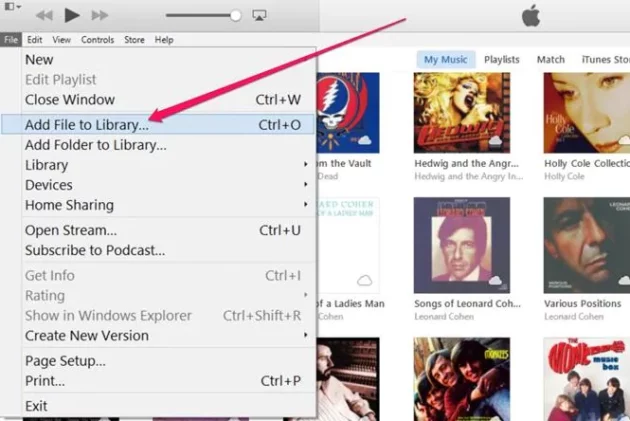
Passo 2:
Toque a música e lembre-se da hora específica em que deseja começar e terminar. Em seguida, clique no botão “My Music” para selecionar a opção “Get Info” para abrir a janela “Vocal-Track”. Você pode marcar a opção “Iniciar” para definir o horário de início do áudio e selecionar a opção “Parar” para ajustar o horário de término do áudio. E clique no botão “OK” para salvar o ajuste.
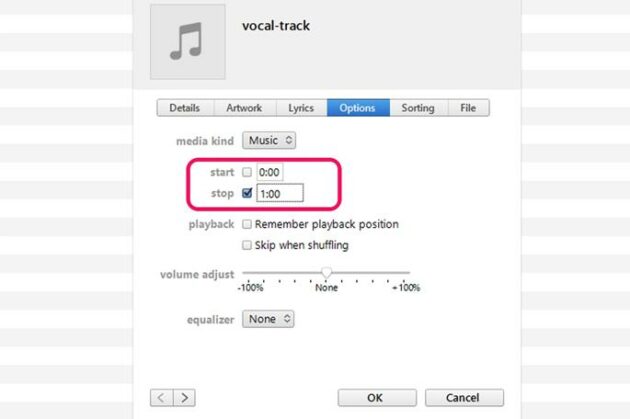
Etapa 3:
Clique no botão “Arquivo” e selecione a opção “Criar nova versão”. Em seguida, escolha “Criar versão AAC” para salvar seus arquivos MP3 no formato M4A.

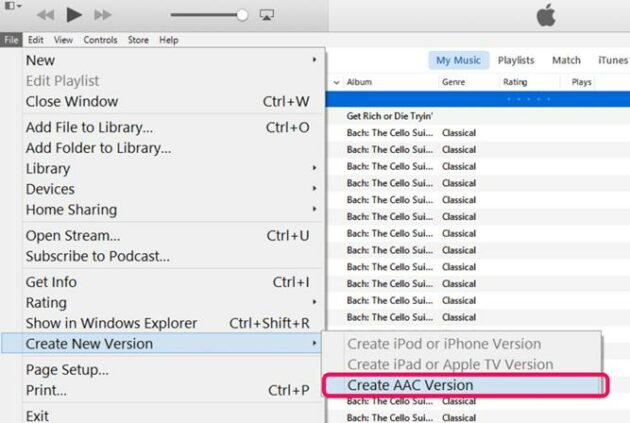
Você pode gostar: Revisão do Pazu Spotify Music Converter – É o melhor?
Método 4: CloudConvert
Se você deseja reduzir os arquivos MP3 sem baixar nenhum software, pode experimentar o CloudConvert. Este conversor de vídeo online suporta conversão em lote. Você também pode cortar arquivos MP3 com etapas fáceis. Mas não suporta a visualização do áudio antes do corte.
Passo 1:
Abra o CloudConvert diretamente no seu site. Clique no botão “Selecionar arquivo” para importar seus arquivos MP3 para esta ferramenta. Você também pode clicar no botão “Adicionar mais arquivos” para carregar vários arquivos de áudio para aparar.
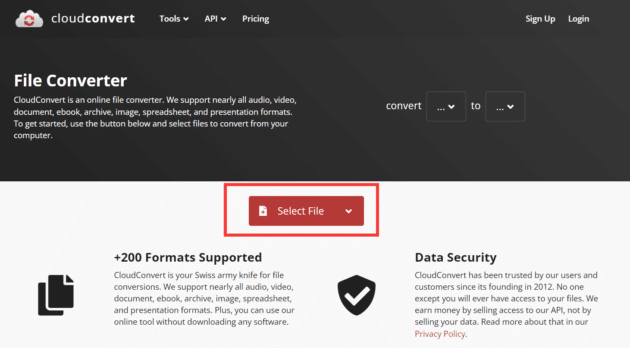
Passo 2:
Clique no botão “Converter para” para escolher o “MP3”. Você também pode escolher outros formatos que desejar. Em seguida, clique no botão “Configuração” e você pode definir a hora de início clicando no botão “Trim Start” e clicando no botão “Trim End” para definir a hora final.
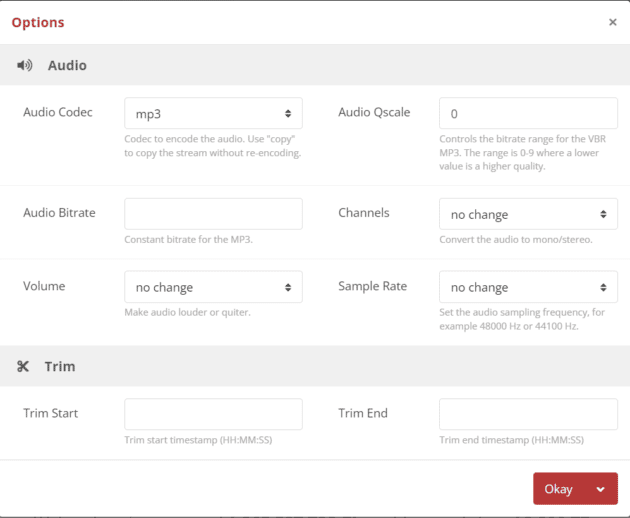
Etapa 3:
Salve o ajuste clicando no botão “Ok”. Em seguida, converta os arquivos MP3 cortados clicando no botão “Converter”.
Método 5: Conversão
O Convertio também é um conversor de vídeo online que suporta mais de 300 formatos, incluindo MP3. Você pode usá-lo para converter vários arquivos de áudio em um lote. Além disso, permite reduzir os arquivos MP3 sem baixar nenhum software. Mas você não pode visualizar o arquivo de áudio.
Passo 1:
Inicie o Convertio diretamente no seu dispositivo. E clique no botão “Escolher arquivo” para carregar seus arquivos MP3 no conversor de vídeo.
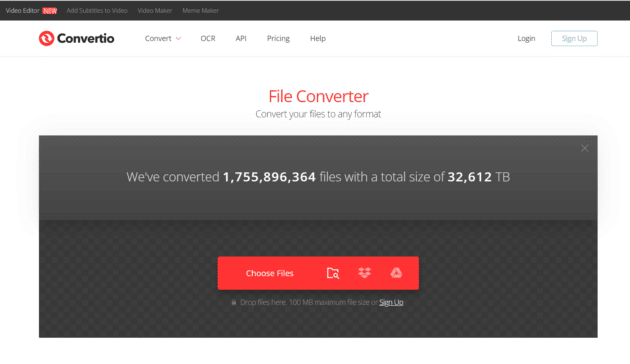
Passo 2:
Escolha o “MP3” clicando no botão “Formatar”. Em seguida, clique no botão “Configurações” para abrir outra janela. Clique na caixa do corte para definir manualmente os horários de início e término.
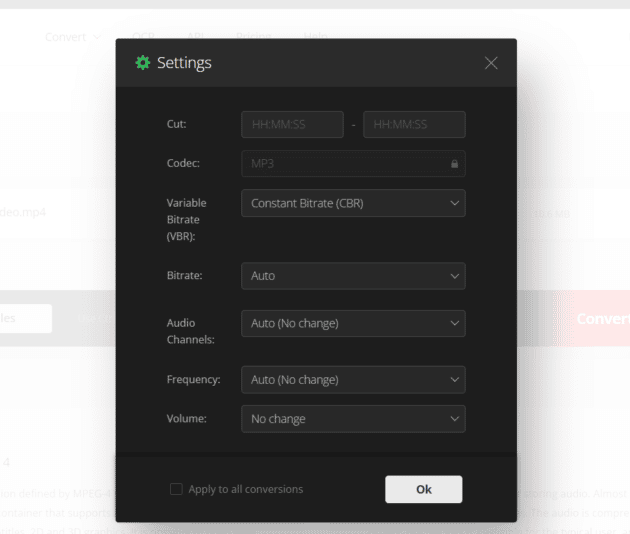
Etapa 3:
Em seguida, clique no botão “OK” para salvá-lo. E você clica no botão “Converter” para converter os arquivos MP3 cortados.
Qual caminho é o melhor?
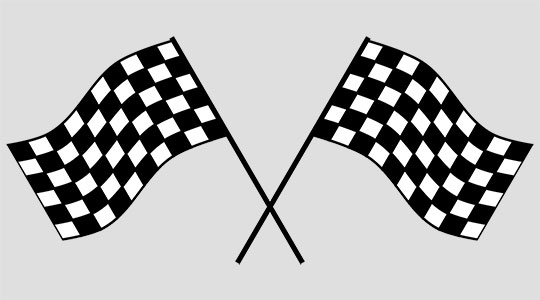
A tabela mencionada abaixo mostra as vantagens e desvantagens de cada aparador de MP3. Você pode escolher o melhor de acordo com as funções dessas ferramentas.
| Dificuldade de operação | Suporte para visualizar o arquivo | Um clique para dividir vários clipes | O tamanho de arquivo limitado | Velocidade | |
|---|---|---|---|---|---|
| AnyMP4 Video Converter Ultimate | Fácil | Sim | Sim | Ilimitado | Rápido |
| Reprodutor de Mídia VLC | Complexo | Sim | Não | Ilimitado | Rápido |
| itunes | Complexo | Sim | Não | Ilimitado | Rápido |
| CloudConvert | Fácil | Não | Não | 1 GB | Lento |
| conversão | Fácil | Não | Não | 100 MB | Lento |
Perguntas frequentes (FAQ)

Inicie o Handbrake no seu dispositivo e clique no botão “Arquivo” para carregar seus arquivos MP3 no software. Clique no botão “Intervalo” para escolher a opção “Segundos”. E clique no botão “Start Encode” para converter o áudio cortado.
Sim claro. O Audacity é uma ferramenta gratuita de edição de áudio que pode ajudá-lo a editar e aparar arquivos MP3. Clique no botão “Arquivo” no Audacity e selecione os arquivos MP3 para importar. Em seguida, clique no botão “Editar” na parte superior e selecione a opção “Cortar áudio” para começar a cortar arquivos MP3.
Você precisa encontrar alguns aplicativos de corte de áudio na Application Store. Em seguida, baixe-o em seu Android para usar.
Você também pode gostar: DesignCap Review: Criar imagens de qualidade para seu site ou blog nunca foi tão fácil.
Conclusão
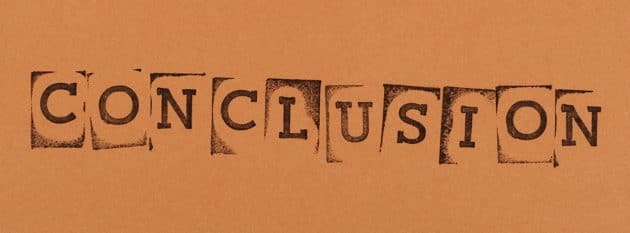
As maneiras que discutimos neste post ajudarão a reduzir os arquivos MP3. Ele conclui nosso guia sobre como cortar arquivos MP3 com os cinco melhores métodos. Uma das maneiras ajudará você a cortar o áudio em vários clipes com um clique.
